Cara Menggandakan Kecepatan Internet Anda Dengan Satu Perubahan Pengaturan
Yang Perlu Diketahui
- Anda dapat mempercepat penjelajahan web Anda dengan memodifikasi Sistem Nama Domain server dengan alat seperti Tolok Ukur DNS atau bangku nama.
- Masuk ke router Anda sebagai administrator untuk membuat perubahan pada beberapa perangkat sekaligus.
- Anda juga dapat memodifikasi server DNS di setiap komputer atau perangkat melalui adaptor jaringan atau pengaturan Wi-Fi.
Artikel ini menjelaskan cara menemukan server DNS terbaik dan membuat perubahan yang diperlukan pada komputer atau router Anda untuk meningkatkan kecepatan.
Cara Menemukan Server DNS Terbaik
DNS seperti buku telepon internet, memetakan nama situs web seperti lifewire.com ke komputer tertentu (atau komputer) tempat situs di-host. Saat Anda mengakses situs web, komputer Anda mencari alamatnya, dan pilihan server DNS dapat memengaruhi seberapa cepat situs web dimuat.
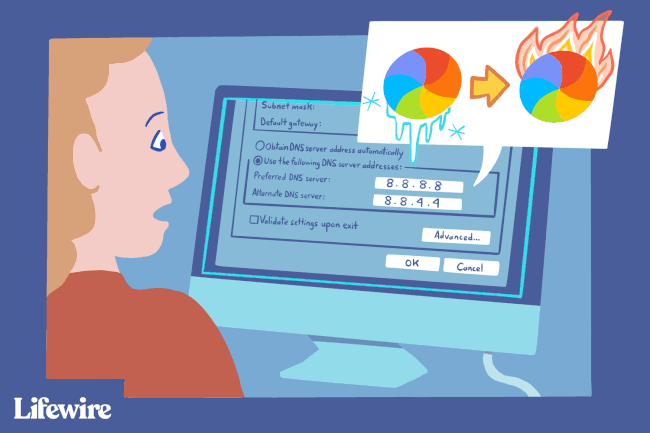
Pengaturan jaringan untuk komputer, router, atau titik akses memungkinkan Anda menentukan server DNS—primer dan sekunder—yang akan digunakan. Secara default, ini kemungkinan diatur oleh penyedia layanan internet Anda, tetapi mungkin ada yang lebih cepat yang dapat Anda gunakan.
Beberapa utilitas dapat membantu Anda menemukan server DNS terbaik dengan menjalankan tolok ukur yang menguji bagaimana setiap server merespons secara spesifik lokasi Anda. GRC DNS Benchmark adalah alat yang hebat untuk pengguna Windows dan Linux, dan namebench adalah alat yang cepat dan mudah yang juga berjalan di Mac.
Cara lain untuk menemukan server DNS yang cepat adalah dengan mencoba salah satu dari kami Server DNS Gratis dan Publik Daftar. Banyak yang menawarkan perlindungan privasi ekstra, berbagai tingkat pemfilteran, dan banyak lagi.
Berikut cara menggunakan utilitas namebench open-source gratis (seharusnya bekerja sama di GRC DNS Benchmark):
Unduh dan instal utilitas namebench.
-
Saat pertama kali memulainya, Anda akan diminta untuk memasukkan server nama Anda saat ini. Jika tidak dimasukkan untuk Anda secara otomatis, Anda harus menemukannya sendiri.
Jika Anda belum mengubah server DNS yang digunakan komputer Anda, maka alamatnya harus sama dengan gateway default Anda. Jika kamu tahu gateway default, Lewati langkah ini.
Di Windows, buka Command Prompt dan masuk ipconfig /all. Cari Server DNS garis. Di sebelahnya adalah alamat server DNS.
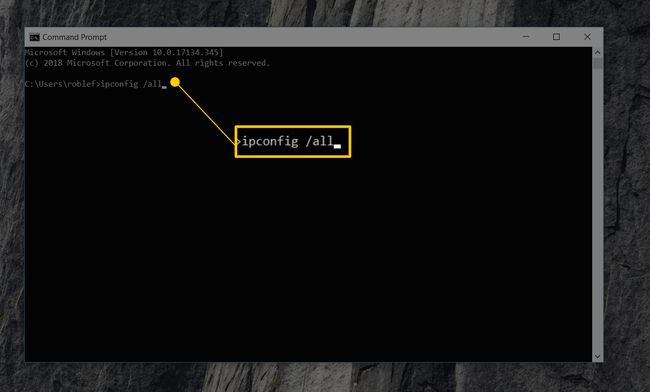
Di Mac, buka jendela Terminal dengan masuk ke Aplikasi > Keperluan > Terminal, lalu masukkan cat /etc/resolv.conf.
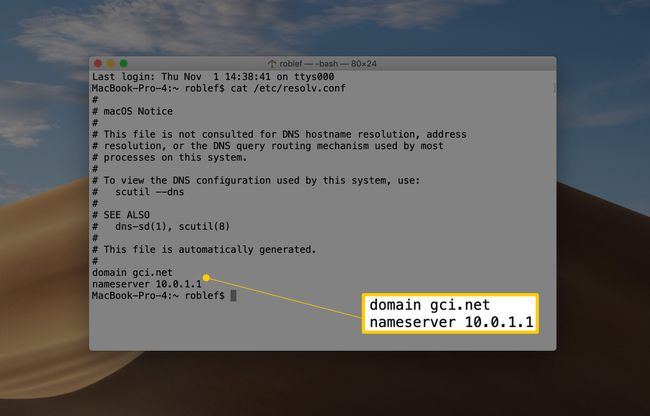
Di namebench, ketik alamat server nama Anda saat ini seperti yang Anda temukan ditampilkan di atas, lalu pilih Mulai Tolok Ukur.
-
Tunggu hingga halaman browser baru terbuka dengan hasil benchmark Anda. Mungkin perlu beberapa menit atau lebih lama.
Anda akan melihat server DNS primer, sekunder, dan tersier yang direkomendasikan yang dapat membantu Anda mendapatkan kecepatan koneksi internet yang lebih cepat daripada yang Anda dapatkan dengan server DNS saat ini.
Anda juga akan melihat daftar server DNS yang diuji dan berapa lama waktu yang dibutuhkan untuk memuat halaman web. Tuliskan nomor untuk server yang Anda rekomendasikan.
Keluar dari namebench dan tutup halaman yang dibuka di browser.
Cara Mengubah Server DNS
Sekarang Anda dapat mengubah server DNS Anda di komputer atau router Anda.
Jika Anda menggunakan beberapa perangkat atau jika banyak teman dan keluarga terhubung ke jaringan Anda, masuk ke router Anda sebagai administrator untuk membuat perubahan di sana. Dengan begitu, setiap perangkat yang mendapatkan alamatnya secara otomatis dari router diperbarui dengan server DNS ini untuk penjelajahan web yang lebih cepat.
Atau, ubah server DNS di setiap komputer atau perangkat. Pergi ke penyesuai jaringan pengaturan untuk komputer Anda, atau Wifi di ponsel atau tablet Anda, dan masukkan alamat server DNS. Melakukan hal ini mengubah server DNS untuk perangkat itu saja.
Hasil
Hasil pengujian kami menunjukkan peningkatan 132,1% dari penggunaan server DNS Google daripada menggunakan server DNS stok. Namun, dalam penggunaan di dunia nyata, mungkin tidak terlalu cepat. Namun, tweak yang satu ini mungkin membuat Anda merasa seperti memiliki koneksi internet yang luar biasa.
Mengubah server DNS dapat mempercepat jumlah waktu yang diperlukan untuk menyelesaikan nama domain, tetapi itu tidak akan mempercepat koneksi internet Anda secara keseluruhan. Misalnya, Anda tidak akan melihat peningkatan kecepatan unduh rata-rata untuk streaming konten atau mengunduh file besar.
